Удалить UnclassifiedMalware с помощью COMODO (Руководство по удалению)
Неклассифицированное вредоносное ПО — это стандартное обнаружение, используемое COMODO Antivirus, COMODO Internet Security и другими антивирусными продуктами для файла, который имеет троянские функции или поведение..
UnclassifiedMalware содержит вредоносное или потенциально нежелательное программное обеспечение, которое загружается и устанавливается в уязвимой системе..
Что такое заражение UnclassifiedMalware?
UnclassifiedMalware — это троян, который незаметно загружает и устанавливает другие программы без согласия пользователя. Это может включать установку дополнительных вредоносных программ или компонентов вредоносных программ на зараженный компьютер..
UnclassifiedMalware — это широкая классификация, используемая COMODO Antivirus, COMODO Internet Security и другими антивирусными ядрами, файл, который, похоже, имеет троянские функции или поведение для программного обеспечения, которое демонстрирует подозрительное поведение, классифицируемое как потенциально вредоносное..
UnclassifiedMalware — это троян, который незаметно загружает и устанавливает другие программы без согласия пользователя. Это может включать установку дополнительных вредоносных программ или компонентов вредоносных программ на зараженный компьютер..
Функция мониторинга поведения наблюдает за поведением процессов при запуске программ. Если он наблюдает, как процесс ведет себя потенциально вредоносным образом, он сообщает о программе, которую выполняет процесс, как о потенциально вредоносной..
Из-за общего характера этого обнаружения способы установки могут отличаться. Заражение UnclassifiedMalware может часто устанавливаться путем копирования своего исполняемого файла в системные папки Windows или Windows и последующего изменения реестра для запуска этого файла при каждом запуске системы. UnclassifiedMalware будет часто изменять следующий подраздел для достижения этой цели:
HKEY_LOCAL_MACHINE \ Software \ Microsoft \ Windows \ CurrentVersion \ Run
UnclassifiedMalware может связываться с удаленным хостом на opencapture.co.kr через порт 80. Обычно вредоносное ПО может связываться с удаленным хостом в следующих целях:
- Сообщить автору о новом заражении
- Чтобы получить конфигурацию или другие данные
- Для загрузки и выполнения произвольных файлов (включая обновления или дополнительные вредоносные программы)
- Получить инструкцию от удаленного злоумышленника
- Для загрузки данных, взятых с пораженного компьютера
Является ли несекретное вредоносное ПО ложным положительным результатом ?
Файлы, помеченные как неклассифицированное вредоносное ПО не обязательно злонамеренны. Например, пользователей можно обманом заставить использовать не вредоносные программы, такие как веб-браузеры, для бессознательного выполнения вредоносных действий, таких как загрузка вредоносных программ. Некоторые безвредные программы могут иметь недостатки, которые вредоносные программы или злоумышленники могут использовать для выполнения вредоносных действий. Если вы не уверены, правильно ли было сообщено о файле, мы рекомендуем вам отправить затронутый файл по адресу https://www.virustotal.com/en/, чтобы его просканировали несколькими антивирусными ядрами..
Как заражение UnclassifiedMalware попало на мой компьютер?
Вирус UnclassifiedMalware распространяется несколькими способами. Вредоносные веб-сайты или легальные веб-сайты, которые были взломаны, могут заразить ваш компьютер с помощью наборов эксплойтов, которые используют уязвимости на вашем компьютере для установки этого троянца без вашего ведома..
Еще один метод распространения этого типа вредоносного ПО — это спам-электронная почта, содержащая зараженные вложения или ссылки на вредоносные веб-сайты. Киберпреступники рассылают электронное письмо с поддельной информацией в заголовке, заставляя вас поверить в то, что оно отправлено транспортной компанией, такой как DHL или FedEx. В письме сообщается, что они пытались доставить вам посылку, но по какой-то причине не смогли. Иногда электронные письма якобы являются уведомлениями о доставке, которую вы отправили. В любом случае, вы не можете устоять перед любопытством относительно того, о чем идет речь в электронном письме, и откройте прикрепленный файл (или щелкните ссылку, встроенную в электронное письмо). И при этом ваш компьютер заражен вирусом UnclassifiedMalware..
Угроза также может быть загружена вручную, заставив пользователя подумать, что он устанавливает полезное программное обеспечение, например фиктивное обновление для Adobe Flash Player или другого программного обеспечения..
Как удалить вирус UnclassifiedMalware (Руководство по удалению)
ШАГ 1. Удалите троян UnclassifiedMalware с помощью Kaspersky TDSSKiller.
В рамках механизма самозащиты вирус UnclassifiedMalware устанавливает на зараженный компьютер руткит ZeroAccess. На этом первом шаге мы проведем сканирование системы с помощью Kaspersky TDSSKiller, чтобы удалить этот rookit..
- Пожалуйста скачать последняя официальная версия Kaspersky TDSSKiller.
КАСПЕРСКИЙ TDSSKILLER СКАЧАТЬ ССЫЛКУ(Эта ссылка автоматически загрузит Kaspersky TDSSKiller на ваш компьютер.) - Дважды щелкните tdsskiller.exe, чтобы открыть эту утилиту, затем щелкните Изменить параметры.
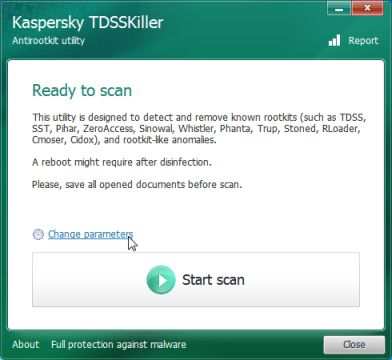
- В новом открытом окне нам нужно будет включить Обнаружение файловой системы TDLFS, затем нажмите на ОК.
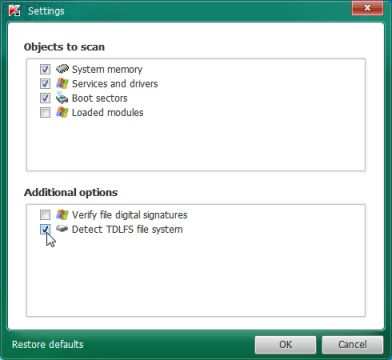
- Далее нам нужно будет запустить сканирование с помощью Kaspersky, поэтому вам нужно будет нажать кнопку Начать сканирование кнопка.
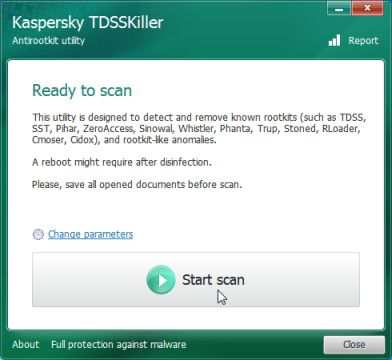
- Kaspersky TDSSKiller теперь просканирует ваш компьютер на предмет заражения Trojan UnclassifiedMalware..
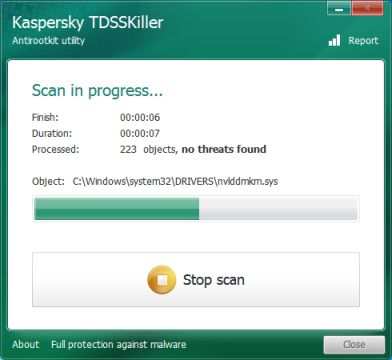
- Когда сканирование завершится, отобразится экран результатов, в котором будет указано, было ли обнаружено заражение на вашем компьютере. Если он был найден, отобразится экран, аналогичный показанному ниже..

- Чтобы удалить инфекцию, просто нажмите на Продолжать и TDSSKiller попытается вылечить заражение. Потребуется перезагрузка, чтобы полностью удалить заражение из вашей системы..
ШАГ 2: Беги RKill для прекращения вредоносных процессов UnclassifiedMalware
RKill — это программа, которая попытается завершить все вредоносные процессы, связанные с заражением UnclassifiedMalware, чтобы мы могли выполнить следующий шаг, не прерываясь этим вредоносным программным обеспечением..
Поскольку эта утилита останавливает только запущенный процесс UnclassifiedMalware и не удаляет какие-либо файлы, после ее запуска вам не следует перезагружать компьютер, так как любые вредоносные процессы, которые настроены на автоматический запуск, будут просто запущены снова..
- Пока ваш компьютер находится в Безопасный режим с поддержкой сети ,пожалуйста скачать последнюю официальную версию RKill.Обратите внимание, что мы будем использовать переименованную версию RKILL, чтобы Proven Antivirus Protection не блокировал запуск этой утилиты..
RKILL СКАЧАТЬ ССЫЛКУ(Эта ссылка автоматически загрузит RKILL, переименованный в iExplore.exe) - Дважды щелкните на iExplore.exe для запуска RKill и остановки любых процессов, связанных с UnclassifiedMalware.
![[Изображение: Программа RKILL]](/wp-content/uploads/2021/04/udalite-trojandownloader-win32-f-rukovodstvo-po_5.jpg)
- RKill теперь начнет работать в фоновом режиме, подождите, пока программа ищет вредоносный процесс UnclassifiedMalware и пытается его остановить..
![[Изображение: RKILL останавливает вредоносное ПО]](/wp-content/uploads/2021/04/udalite-trojandownloader-win32-f-rukovodstvo-po_6.jpg)
- Когда утилита Rkill выполнит свою задачу, она создать журнал. Не перезагружайте компьютер после запуска RKill, так как вредоносные программы запустятся снова..
![[Изображение: отчет RKill]](/wp-content/uploads/2021/04/udalite-trojandownloader-win32-f-rukovodstvo-po_9.jpg)
ШАГ 3. Удалите вирус UnclassifiedMalware с помощью Malwarebytes Anti-Malware БЕСПЛАТНО
Malwarebytes Anti-Malware Free использует ведущую в отрасли технологию для обнаружения и удаления всех следов вредоносных программ, включая червей, троянов, руткиты, мошенников, дозвонщиков, шпионское ПО и т. Д..
Важно отметить, что Malwarebytes Anti-Malware хорошо работает и должен работать вместе с антивирусным программным обеспечением без конфликтов..
- Вы можете скачать скачать Malwarebytes Anti-Malware по ссылке ниже.
ВРЕДОНОСНОЕ ПРОГРАММНОЕ ОБЕСПЕЧЕНИЕ СКАЧАТЬ ССЫЛКУ ДЛЯ ЗАГРУЗКИ(Эта ссылка откроет новую веб-страницу, с которой вы можете бесплатно скачать Malwarebytes Anti-Malware) - После загрузки закройте все программы, затем дважды щелкните значок на рабочем столе с именем «mbam-setup-consumer-2.00.xx ” чтобы начать установку Malwarebytes Anti-Malware.
![[Изображение: программа установки Malwarebytes Anti-Malware]](/wp-content/uploads/2021/04/udalite-trojandownloader-win32-f-rukovodstvo-po_1.jpg)
 Вам может быть представлен диалог контроля учетных записей пользователей с вопросом, хотите ли вы запустить этот файл. В этом случае следует нажать «да», Чтобы продолжить установку.
Вам может быть представлен диалог контроля учетных записей пользователей с вопросом, хотите ли вы запустить этот файл. В этом случае следует нажать «да», Чтобы продолжить установку. - Когда начнется установка, вы увидите Мастер установки Malwarebytes Anti-Malware который проведет вас через процесс установки.
![[Изображение: мастер установки Malwarebytes Anti-Malware]](/wp-content/uploads/2021/04/udalite-trojandownloader-win32-f-rukovodstvo-po_10.jpg)
Чтобы установить Malwarebytes Anti-Malware на свой компьютер, продолжайте следовать подсказкам нажав кнопку «Следующий» кнопка.![[Изображение: окончательный экран настройки Malwarebytes Anti-Malware]](/wp-content/uploads/2021/04/udalite-trojandownloader-win32-f-rukovodstvo-po_12.jpg)
- После установки Malwarebytes Anti-Malware запустится автоматически, и вы увидите сообщение о том, что вам следует обновить программу, и что сканирование никогда не запускалось в вашей системе. Чтобы начать сканирование системы, вы можете нажать на значок «Исправить сейчас» кнопка.
![[Изображение: нажмите кнопку «Исправить сейчас», чтобы начать сканирование]](/wp-content/uploads/2021/04/udalite-trojandownloader-win32-f-rukovodstvo-po_13.jpg)
Кроме того, вы можете нажать на значок «Сканировать»И выберите«Сканирование угроз«, Затем нажмите «Сканировать сейчас» кнопка.![[Изображение: сканер угроз Malwarebytes Anti-Malware]](/wp-content/uploads/2021/04/udalite-trojandownloader-win32-f-rukovodstvo-po_14.jpg)
- Malwarebytes Anti-Malware теперь будет проверять наличие обновлений, и если они есть, вам нужно будет нажать на значок «Обновить сейчас» кнопка.
![[Изображение: нажмите «Обновить сейчас», чтобы обновить Malwarebytes Anti-Malware]](/wp-content/uploads/2021/04/udalite-trojandownloader-win32-f-rukovodstvo-po_15.jpg)
- Malwarebytes Anti-Malware начнет сканирование вашего компьютера на наличие вируса UnclassifiedMalware. Когда программа Malwarebytes Anti-Malware сканирует, она будет выглядеть, как на изображении ниже..
![[Изображение: Malwarebytes Anti-Malware при выполнении сканирования]](/wp-content/uploads/2021/04/udalite-trojandownloader-win32-f-rukovodstvo-po_16.jpg)
- Когда сканирование будет завершено, вам будет представлен экран, на котором показаны вредоносные программы, обнаруженные программой Malwarebytes Anti-Malware. Чтобы удалить вредоносные программы, обнаруженные программой Malwarebytes Anti-malware, щелкните значок «Поместить все в карантин», А затем нажмите«Применить сейчас» кнопка.
![[Изображение: удаление вредоносного ПО, обнаруженного программой Malwarebytes Anti-Malware]](/wp-content/uploads/2021/04/udalite-trojandownloader-win32-f-rukovodstvo-po_11.jpg)
Обратите внимание, что обнаруженные инфекции могут отличаться от показанных на изображении.. - Malwarebytes Anti-Malware теперь помещает в карантин все обнаруженные вредоносные файлы и ключи реестра. При удалении файлов Malwarebytes Anti-Malware может потребовать перезагрузки, чтобы удалить некоторые из них. Если отображается сообщение о том, что необходимо перезагрузить компьютер, позвольте ему сделать это..
![[Изображение: Malwarebytes Anti-Malware при удалении вирусов]](/wp-content/uploads/2021/04/udalite-trojandownloader-win32-f-rukovodstvo-po_17.jpg)
После перезагрузки компьютера вам следует открыть Malwarebytes Anti-Malware и выполнить еще одно сканирование «Сканирование угроз», чтобы убедиться, что угроз нет.
ШАГ 4. Удалите заражение UnclassifiedMalware с помощью HitmanPro
HitmanPro — это сканер второго мнения, предназначенный для спасения вашего компьютера от вредоносных программ (вирусов, троянов, руткитов и т. Д.), Которые заразили ваш компьютер, несмотря на все принятые вами меры безопасности (например, антивирусное программное обеспечение, брандмауэры и т. Д.) . HitmanPro разработан для совместной работы с существующими программами безопасности без каких-либо конфликтов. Он сканирует компьютер быстро (менее 5 минут) и не замедляет работу компьютера..
- Вы можете скачать HitmanPro по ссылке ниже:
СКАЧАТЬ ССЫЛКУ HITMANPRO(Эта ссылка откроет новую веб-страницу, с которой вы сможете скачать HitmanPro) - Дважды щелкните файл с именем «HitmanPro.exe»(Для 32-битных версий Windows) или«HitmanPro_x64.exe»(Для 64-битных версий Windows). Когда программа запустится, вам будет представлен стартовый экран, как показано ниже..
![[Изображение: стартовый экран HitmanPro]](/wp-content/uploads/2021/04/udalite-trojandownloader-win32-f-rukovodstvo-po_18.jpg)
Нажми на «Следующий», Чтобы установить HitmanPro на свой компьютер..![[Изображение: параметры настройки HitmanPro]](/wp-content/uploads/2021/04/udalite-trojandownloader-win32-f-rukovodstvo-po_19.jpg)
- HitmanPro начнет сканирование вашего компьютера на наличие вредоносных файлов UnclassifiedMalware..
![[Изображение: HitmanPro сканирует на наличие вредоносных программ]](/wp-content/uploads/2021/04/udalite-trojandownloader-win32-f-rukovodstvo-po_20.jpg)
- По завершении он отобразит список всех вредоносных программ, обнаруженных программой, как показано на изображении ниже. Нажми на «Следующий», Чтобы удалить вирус UnclassifiedMalware..
![[Изображение: результаты сканирования HitmanPro]](/wp-content/uploads/2021/04/udalite-trojandownloader-win32-f-rukovodstvo-po_21.jpg)
- Нажми на «Активировать бесплатную лицензию», Чтобы начать бесплатная 30-дневная пробная версия, и удалите все вредоносные файлы с вашего компьютера.
![[Изображение: HitmanPro Активировать бесплатную лицензию]](/wp-content/uploads/2021/04/udalite-trojandownloader-win32-f-rukovodstvo-po_22.jpg)
ШАГ 5: Дважды проверьте наличие оставшихся инфекций с помощью Emsisoft Emergency Kit
Сканер Emsisoft Emergency Kit включает мощный сканер Emsisoft с графическим пользовательским интерфейсом. Сканируйте зараженный компьютер на наличие вирусов, троянов, шпионского ПО, рекламного ПО, червей, дозвонщиков, клавиатурных шпионов и других вредоносных программ..
- Ты можешь скачать Emsisoft Emergency Kit из приведенной ниже ссылки, затем извлечь это в папку в удобном месте.
EMSISOFT АВАРИЙНЫЙ КОМПЛЕКТ СКАЧАТЬ ССЫЛКУ((Эта ссылка откроет новую веб-страницу, откуда вы можете загрузить Emsisoft Emergency Kit) - Откройте папку Emsisoft Emergency Kit и дважды щелкните EmergencyKitScanner.bat, затем разрешите этой программе обновиться.
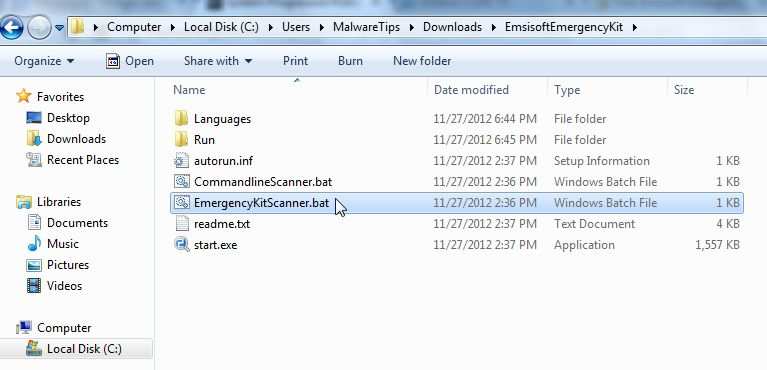
- После завершения обновления Emsisoft Emergency Kit щелкните на Меню вкладка, затем выберите Сканировать ПК.
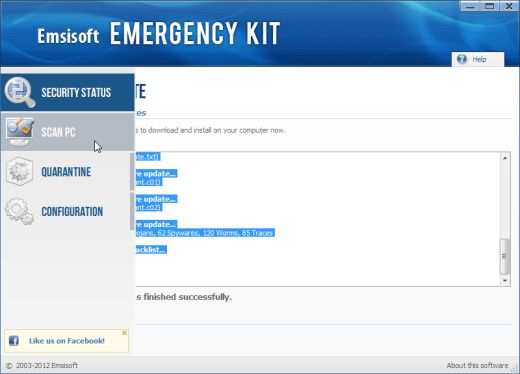
- Выбирать Умное сканирование и нажмите на СКАНИРОВАТЬ кнопка для поиска вредоносных файлов «Antivirus Security 2013».
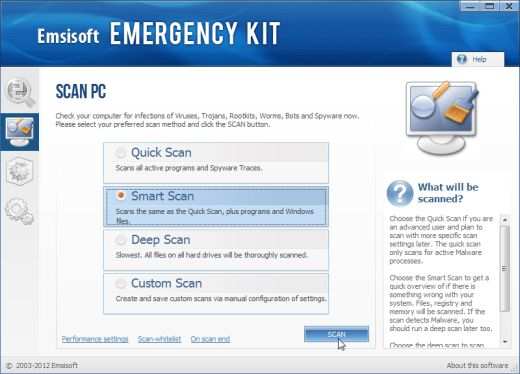
- Когда сканирование будет завершено, вам будет представлен экран с сообщением, какие вредоносные файлы обнаружил Emsisoft на вашем компьютере, и вам нужно будет нажать на Поместить выбранные объекты в карантин удалить их.
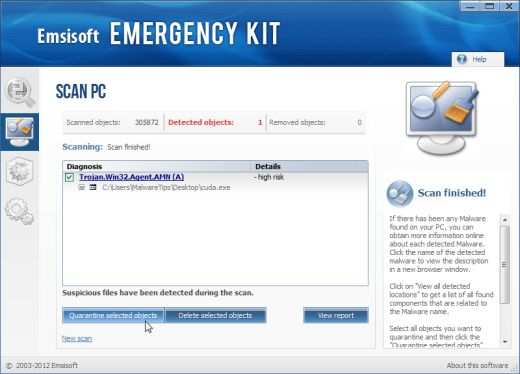
ШАГ 6. Удалите рекламное ПО UnclassifiedMalware с помощью AdwCleaner
Утилита AdwCleaner просканирует ваш компьютер на наличие вредоносных файлов UnclassifiedMalware и ключей реестра, которые могли быть установлены на ваш компьютер без вашего ведома..
- Ты можешь скачать AdwCleaner утилита по ссылке ниже.
ADWCLEANER СКАЧАТЬ ССЫЛКУ (Эта ссылка автоматически загрузит AdwCleaner на ваш компьютер.) - Перед запуском AdwCleaner, закройте все открытые программы и интернет-браузеры, тогда дважды щелкните значок AdwCleaner.
Если Windows предложит вам запустить AdwCleaner или нет, позвольте ему запустить.
- Когда программа AdwCleaner откроется, щелкните значок «Сканировать», Как показано ниже..
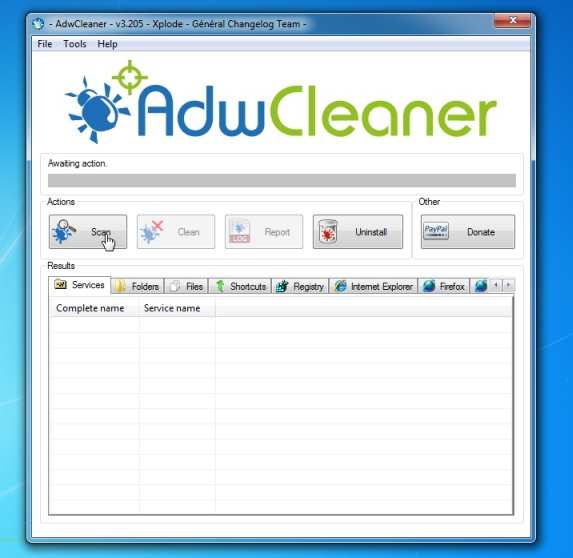
AdwCleaner начнет поиск вредоносных файлов «UnclassifiedMalware», которые могут быть установлены на вашем компьютере.. - Чтобы удалить вредоносные файлы «UnclassifiedMalware», обнаруженные на предыдущем шаге, щелкните значок «Чистый» кнопка.
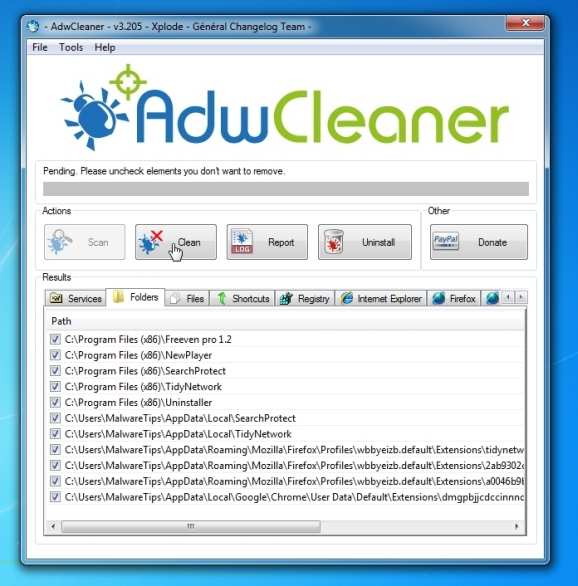
- AdwCleaner предложит вам сохранять любые открытые файлы или документы, так как программе потребуется перезагрузка компьютера. Пожалуйста, сделайте это, а затем нажмите на ОК кнопка.
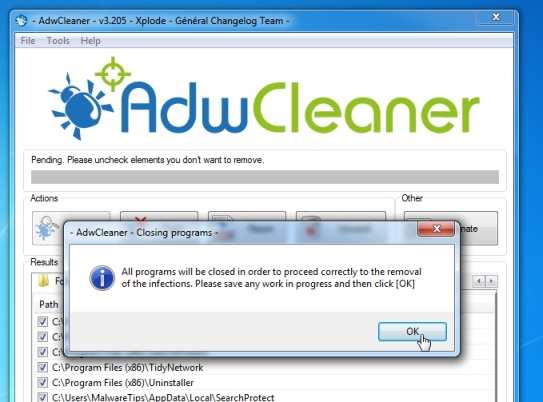
ШАГ 7. Удалите несекретную вредоносную программу, захваченную браузером, с помощью средства удаления нежелательной программы.
Junkware Removal Tool — это мощная утилита, которая удаляет вирус UnclassifiedMalware из Internet Explorer, Firefox или Google Chrome..
- Вы можете скачать Утилита Junkware Removal Tool по ссылке ниже:
ИНСТРУМЕНТ ДЛЯ УДАЛЕНИЯ МАРШРУТА СКАЧАТЬ ССЫЛКУ(Эта ссылка автоматически загрузит утилиту Junkware Removal Tool на ваш компьютер) - После завершения загрузки Junkware Removal Tool, пожалуйста, дважды щелкните файл JRT.exe значок, как показано ниже.
Если Windows запрашивает, хотите ли вы запускать Junkware Removal Tool, позвольте ему запуститься..
- Теперь запустится инструмент удаления нежелательной программы, и в командной строке вам нужно будет нажмите любую клавишу для выполнения сканирования на наличие UnclassifiedMalware.
![[Изображение: инструмент для удаления нежелательных программ, сканирующий на наличие неклассифицированного вредоносного ПО]](/wp-content/uploads/2021/04/udalite-trojandownloader-win32-f-rukovodstvo-po_30.jpg)
Подождите, это может занять некоторое время (до 10 минут) в зависимости от технических характеристик вашей системы.. - Когда сканирование Junkware Removal Tool будет завершено, эта утилита отобразит журнал с вредоносными файлами и ключами реестра, которые были удалены с вашего компьютера..
![[Изображение: последний отчет средства удаления нежелательной программы]](/wp-content/uploads/2021/04/udalite-trojandownloader-win32-f-rukovodstvo-po_29.jpg)
Теперь ваш компьютер должен быть свободен от заражения UnclassifiedMalware. Если ваше текущее антивирусное решение пропустило эту инфекцию, вы можете подумать о покупке Премиум-версия Malwarebytes Anti-Malware для защиты от этих типов угроз в будущем и выполнять регулярное сканирование компьютера с HitmanPro.
Если вы все еще испытываете проблемы при попытке удалить Adware Generic_r.KG с вашего компьютера, начните новую тему в нашем Помощь в удалении вредоносного ПО Форум.